Windows刷新本地DNS缓存。这个可能有些朋友不一定会遇到这样的情况和需求。今天错新网就抽时间给大家稍微介绍下如何处理。
近日错新网小编在捣鼓了一下某个域名的解析,把域名的DNS变更了一下。由于网站域名DNS的变更,本地出现了域名暂时无法解析的情况,就是我们网站平时所出现的502错误,关于这种情况,无非就是本地的DNS缓存没有更新而已。那么今天我们说一说Windows下如何刷新本地的DNS缓存!
Windows刷新本地DNS缓存
按住 Win + R 组合键打开‘运行’命令窗口,如下图所示
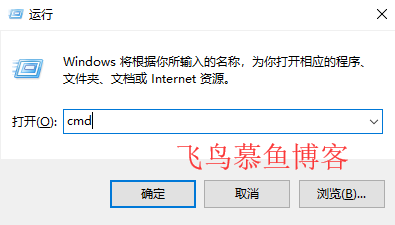
在运行窗口内输入命令 ‘cmd’找开命令行窗口,如下图所示
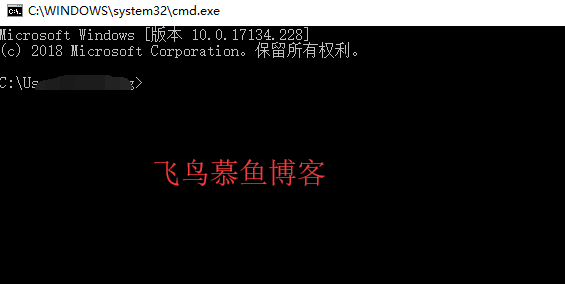
在命令行窗口输入“ipconfig /flushdns”执行,刷新本地的DNS缓存数据,如下图所示
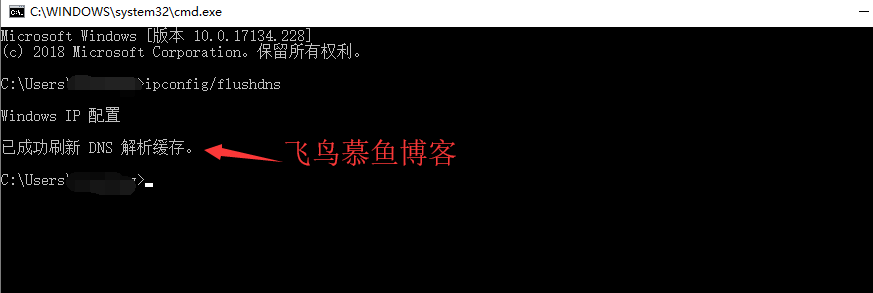
如无法刷新本地DNS解决办法
如果在执行“ipconfig /flushdns”时,出现“无法刷新DNS解析缓存”的错误,一般是本地的“DNS Client”服务没有正常启动。我们去手去启动即可。
1、在命令行窗口输入“services.msc”,或者通过“控制面板”->“管理工具”->“服务”,进入服务管理窗口
2、启动“DNS Client”服务后,再重复上面的刷新本地DNS缓存的步骤就可以了
服务管理窗口如下图所示。
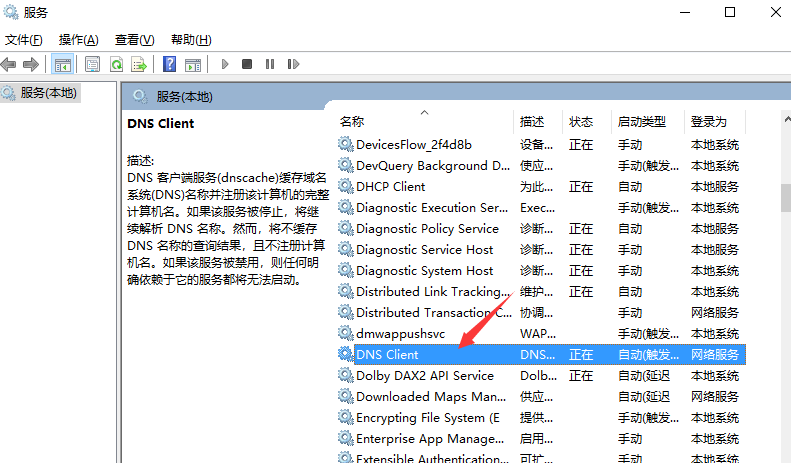
以上就是关于如何WINDOWS刷新本地的DNS缓存的方法。希望给有需要的朋友一点帮助。
新闻热点
疑难解答